三星手机备份文件存在哪个文件夹?本地路径查找指南
三星手机备份东西的存放位置主要取决于备份的方式和设备类型,不同路径对应不同场景,以下是具体说明:
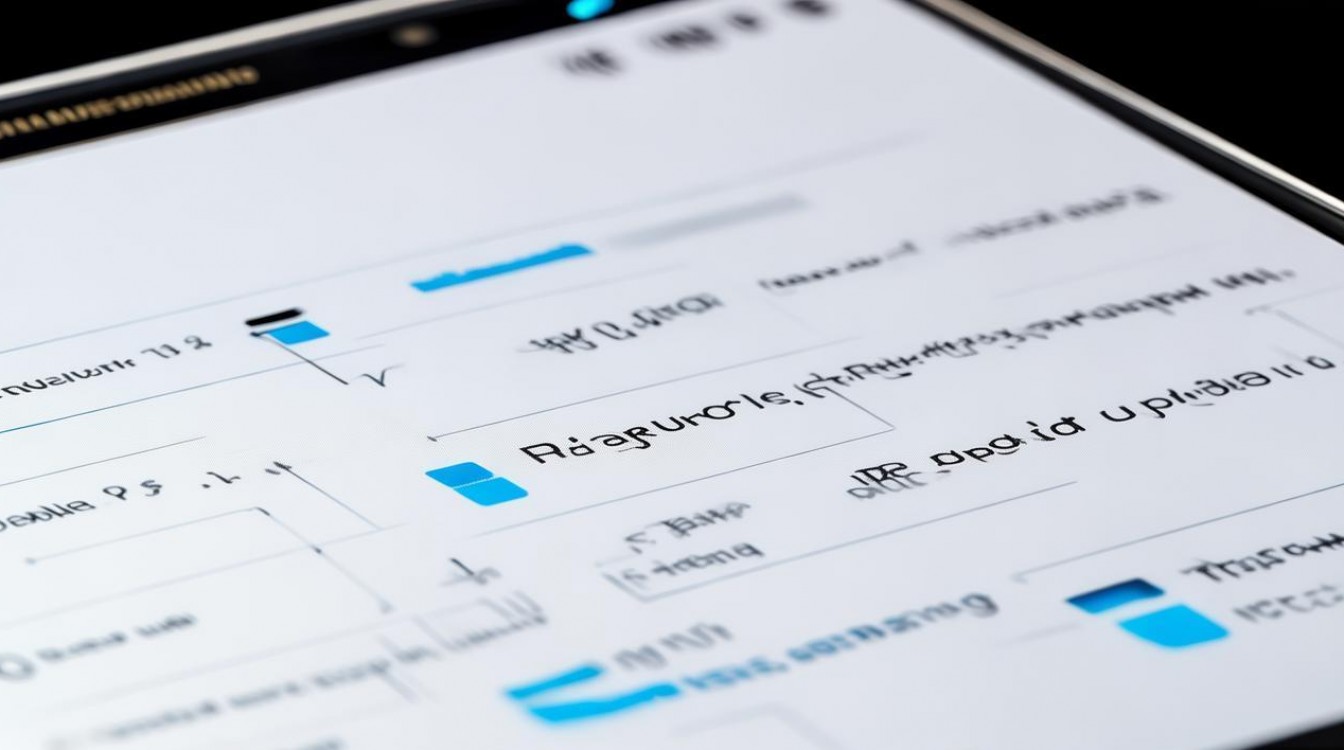
通过三星云备份的存放位置
三星云是三星官方提供的云服务,备份的数据默认存储在云端服务器,本地不直接保留完整备份数据,但可通过特定路径查看缓存文件:
- 登录三星云:打开手机“设置”>“三星账户”>“三星云”,登录对应账户。
- 查看本地缓存:部分临时缓存文件可能存储在以下路径(需使用文件管理器查看):
- 内部存储:
Android/data/com.samsung.android.app.scloud/files/Cache/ - 注:此路径仅包含缓存文件,完整备份数据需通过三星云客户端在线访问。
- 内部存储:
通过电脑备份(Smart Switch)的存放位置
使用三星Smart Switch软件将手机数据备份至电脑后,文件存储位置取决于电脑操作系统:
| 操作系统 | 默认路径 | 文件夹说明 |
|----------|----------------------------------------|------------------------------|
| Windows | C:\Users\[用户名]\Documents\Smart Switch\ | 按数据类型分文件夹存储(如联系人、照片等) |
| macOS | /Users/[用户名]/Library/Application Support/Samsung/Switch/ | 隐藏路径,需按Command+Shift+G输入路径访问 |
通过第三方应用备份的存放位置
若使用微信、QQ等第三方应用备份,文件通常存储在对应应用的专属目录:
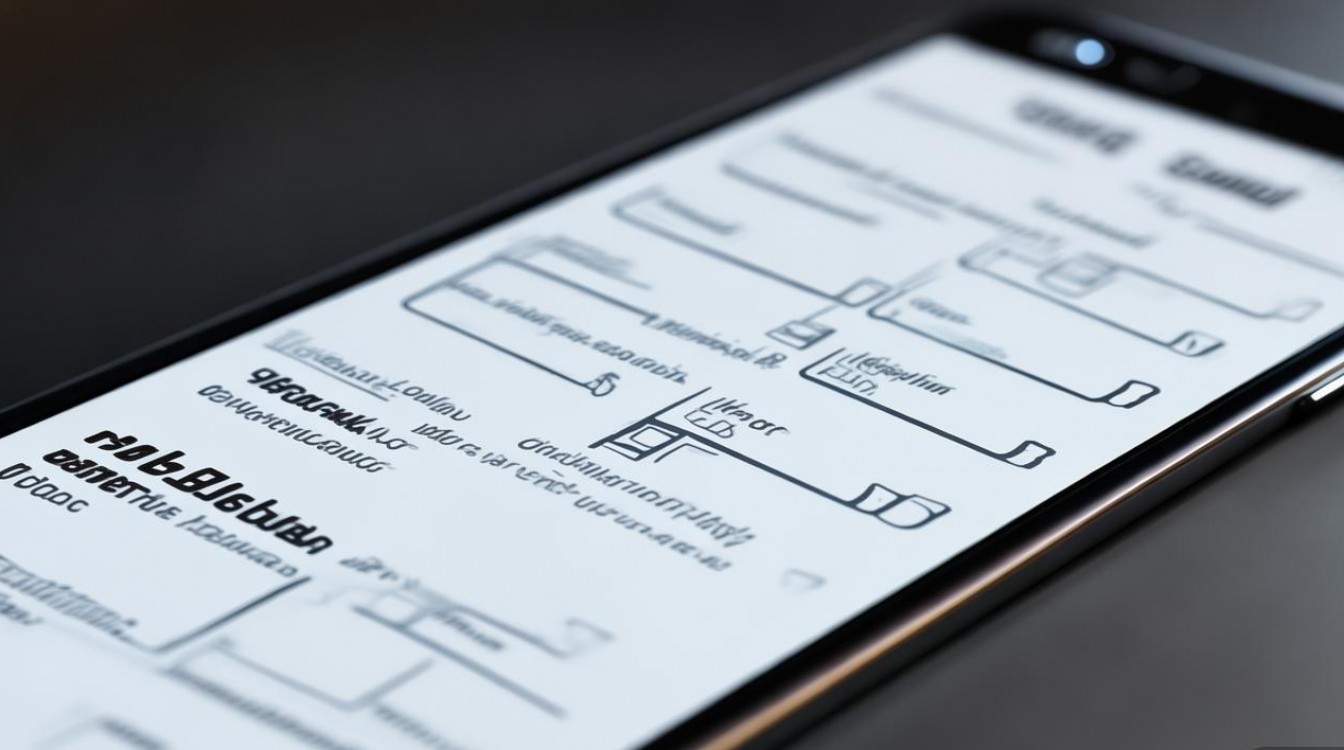
- 微信:内部存储 >
Android/data/com.tencent.mm/MicroMsg/> 以一串哈希值命名的文件夹 >backup/ - QQ:内部存储 >
Android/data/com.tencent.mobileqq/Tencent/QQfile_recv/>Backup/ - 其他应用:一般位于
Android/data/[应用包名]/files/或backup/子目录。
手动***文件的存放位置
若通过文件管理器手动***文件,需根据文件类型定位:
- 照片/视频:内部存储 >
DCIM/(相机拍摄)、Pictures/(下载图片)、Kamera/(部分三星机型) - 联系人:通过“联系人”应用 > “设置” > “导入/导出” > 导出为.vcf文件,默认存储在
Download/或Documents/ - 短信:需通过第三方工具(如SMS Backup & Restore)备份,文件默认存放在
SMSBackupRestore/ - 系统设置:无法直接备份,需通过“设置”>“系统和备份”>“备份”功能保存。
SD卡备份的存放位置
若将数据备份至SD卡,文件通常存储在根目录或自定义文件夹:
- 根目录新建
Backup/文件夹,按数据类型分类存储(如Backup/Contacts/、Backup/Photos/)。 - 部分应用(如相机)会自动在DCIM下创建备份子目录。
注意事项
- 云备份安全性:三星云默认开启加密,建议定期在“设置”>“三星云”>“管理”中清理旧备份。
- 电脑备份路径修改:使用Smart Switch时,可在软件内“偏好设置”中更改默认存储路径。
- 第三方应用备份:部分应用需手动开启备份功能,例如微信需在“我”>“设置”>“聊天”>“聊天记录备份与迁移”中操作。
相关问答FAQs
Q1:三星云备份的照片在哪里找?
A:三星云备份的照片需通过手机“相册”应用 > “相册”>“云相册”>“三星云”查看,或登录三星云官网(https://cloud.samsung.com/)在电脑端访问,本地仅保留缩略图缓存,完整图片需从云端下载。
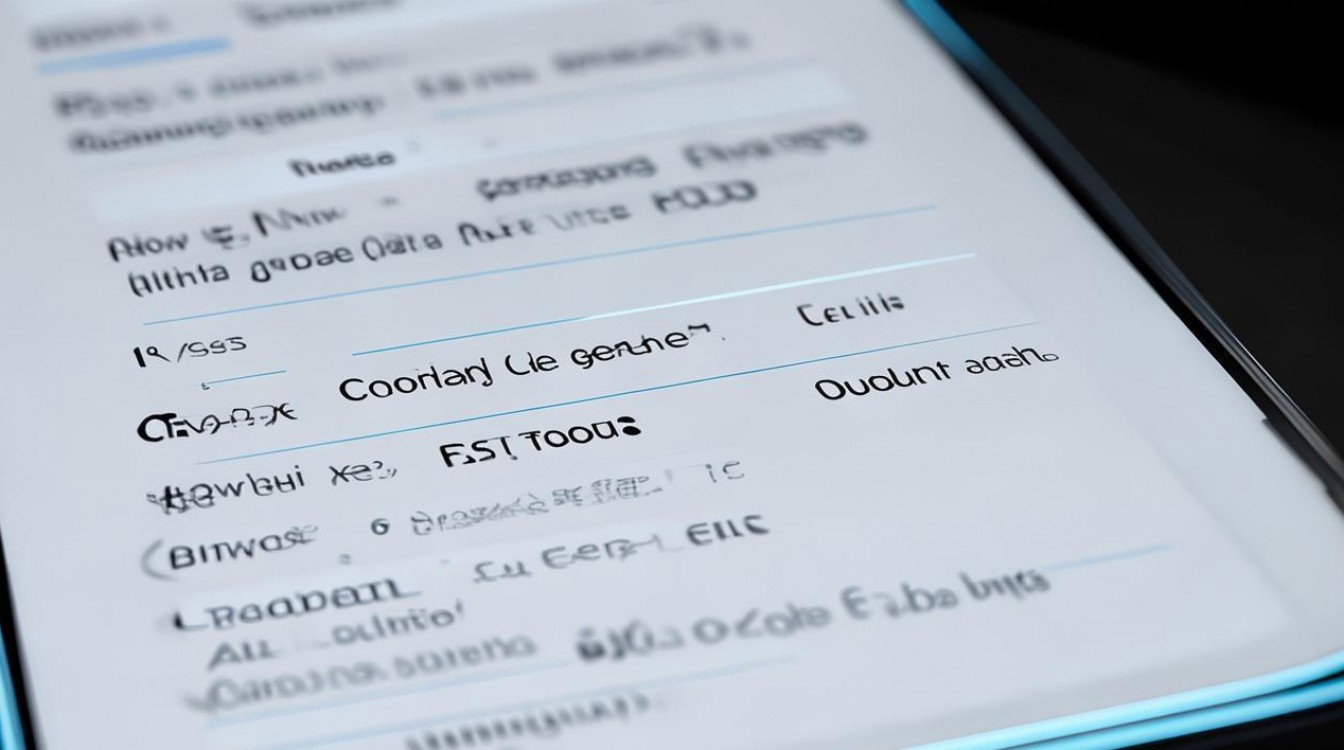
Q2:如何恢复电脑上Smart Switch备份的数据?
A:连接手机至电脑,打开Smart Switch软件,选择“恢复”>“从Windows/Mac备份”,选择对应备份文件后按提示恢复,若备份文件路径被修改,需手动定位到自定义文件夹(如D:\SamsungBackup\)。
版权声明:本文由环云手机汇 - 聚焦全球新机与行业动态!发布,如需转载请注明出处。


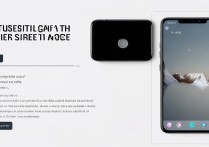
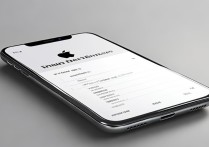


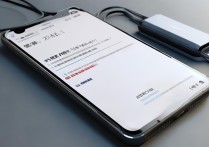





 冀ICP备2021017634号-5
冀ICP备2021017634号-5
 冀公网安备13062802000102号
冀公网安备13062802000102号